De una forma u otra, la gente viaja, cambia su lugar de residencia, se traslada de un país a otro en busca de un trabajo prometedor o simplemente de una vida mejor. Y en la mayoría de los casos, en el nuevo lugar, se encuentran con que necesitan utilizar la App Store y la iTunes Store del país en el que se encuentran ahora. En estos casos, tienen que cambiar el país (región) en su cuenta de Apple ID (iCloud). Pero a lo largo de los años de vida en el país anterior, es posible que hayan comprado un número suficiente de aplicaciones, juegos, películas, música, tonos de llamada, y es natural que quieran seguir utilizándolos. Apple es bastante evasivo en el sitio oficial advierte que antes de cambiar la región en la cuenta, es necesario descargar en el dispositivo todas las compras realizadas anteriormente. En 2021, decidí comprobarlo por mí mismo y compartir mi propia experiencia con vosotros.
En este artículo:
- Razones para cambiar la región del ID de Apple
- Qué hacer antes de cambiar la región de tu ID de Apple
- Cómo gastar tu dinero desde el ID de Apple
- Cómo cambiar la región (país) de su cuenta de ID de Apple en el iPhone o el iPad
- Cómo cambiar la región (país) de tu cuenta de ID de Apple en Mac o PC
- Cómo cambiar la región (país) de tu cuenta de ID de Apple a través del sitio web
- ¿Qué sucede con las compras en el App Store y el iTunes Store después de cambiar el país (región) en su cuenta de ID de Apple?
Razones para cambiar la región del ID de Apple
La razón principal está relacionada con el hecho de que en el nuevo lugar el usuario tiene que utilizar aplicaciones que no están disponibles en la App Store del país de origen. Por ejemplo, en la App Store española, simplemente no encontrarás HBO Max o Hulu. Estos servicios no funcionan oficialmente en España, por lo que no estarán en la tienda regional. Pero los residentes en Estados Unidos los utilizan de forma habitual desde hace varios años. Además, es posible que aplicaciones específicas de entidades bancarias, empresas de transporte y cadenas comerciales sólo estén disponibles en la App Store regional.
Otra razón radica en el medio de pago utilizado para las compras en la tienda de contenidos. Ya en 2012 Apple permite vincular a la cuenta del usuario sólo la tarjeta de la institución bancaria del país que se especifica en la configuración de la cuenta. Esto es bastante comprensible, ya que en cuanto te mudas a los Estados Unidos, no deberías hacer pagos en la tienda de los Estados Unidos en la moneda de tu país anterior. Además, Apple considera que utilizar una cuenta en otro país sin los cambios adecuados en la configuración regional es una violación del acuerdo de licencia y las condiciones de uso de la App Store y la iTunes Store.
Otra cosa es que, a diferencia de Google con su Play Store, Apple no comprueba específicamente dónde se encuentra realmente el usuario y permite registrar una cuenta con el país deseado sin importar dónde se encuentre psíquicamente, siempre que haya una tarjeta bancaria válida para ese país.
Utilicé la tienda española durante casi 9 años, usando una tarjeta bancaria española como forma de pago, pero para descargar aplicaciones específicas me vi obligado a dejar la cuenta principal e ir a otra especialmente creada. Tengo que decir de entrada que esto no tuvo ningún efecto en el idioma de la interfaz del dispositivo (siempre está en inglés) ni en Apple Pay. Independientemente de la región, especificada en la configuración del ID de Apple, en el país deseado se puede vincular una tarjeta bancaria a Wallet, que funciona con Apple Pay, y pagar fácilmente las compras en las tiendas utilizando el iPhone y el Apple Watch.
Qué hacer antes de cambiar la región de tu ID de Apple
Para empezar, tienes que gastar todo el saldo de tu cuenta de ID de Apple.
En general, para la mayoría de los usuarios, esta información probablemente no sea muy relevante, ya que muchos de nosotros no hemos depositado dinero en nuestra cuenta del iTunes Store por adelantado, sino que hemos pagado las compras y suscripciones desde una tarjeta bancaria vinculada.
Sin embargo, es posible que algunos hayan recibido regalos en forma de tarjetas regalo de Apple pero no hayan utilizado esos fondos, y que algunos hayan recargado su cuenta de iTunes con sistemas de pago virtuales en la época en que no había comisiones por esas transacciones.
Cómo comprobar el saldo del ID de Apple en el iPhone o el iPad
Para comprobar el saldo de tu cuenta del ID de Apple, abre el App Store en tu iPhone o iPad y toca tu foto o avatar en la esquina superior derecha.
En la pantalla que se abre, se mostrará el saldo bajo el nombre del usuario. Si no hay saldo, entonces no se mostrará nada.
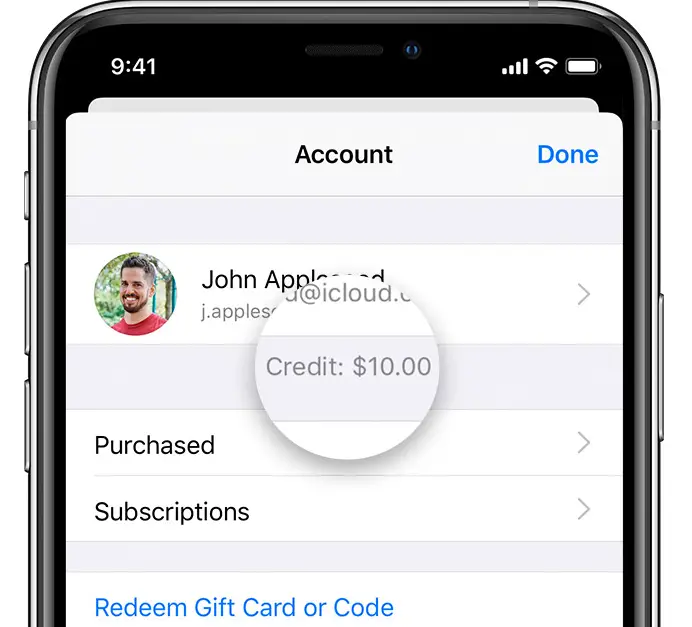
Cómo comprobar el saldo del ID de Apple en Mac o PC
En un Mac, también puedes encontrar información similar en la aplicación App Store en la parte inferior izquierda bajo tu nombre de usuario. En ordenadores Windows, tendrás que ir a iTunes y seleccionar Store en la parte superior de la ventana de App Store. Si hay saldo en la cuenta a tu nombre, verás el importe.
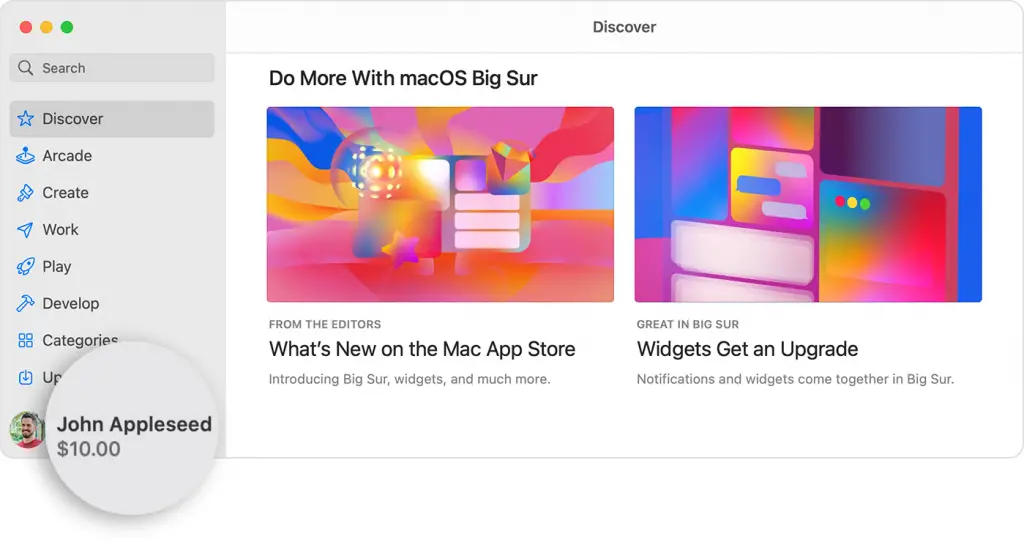
Cómo gastar tu dinero desde el ID de Apple
Para gastar todo el dinero de la cuenta es necesario comprar una aplicación, una película o música. Si el saldo es inferior al coste de uno de estos productos digitales, entonces es necesario ponerse en contacto con el servicio técnico de Apple, cuyo personal le ayudará con la solución, pero puede tardar más de un día.
Entonces tienes que cancelar todas las suscripciones y esperar a que caduquen, así como el fin de los pedidos anticipados y los alquileres de películas. Apple simplemente no te permitirá cambiar de país mientras tengas al menos una suscripción activa. Me vi obligado a cancelar mis suscripciones existentes a Apple Music y volver al plan gratuito de 5 Gb de almacenamiento en iCloud, y a esperar también la preciada fecha hasta la que era válida la última suscripción. Y según mi observación personal, la finalización de las suscripciones ocurre alrededor de las 10 AM EST.
También tienes que cerrar el acceso de la familia. La cuestión es que los miembros de tu familia pueden compartir contigo los servicios de pago de Apple, que pagas con tu tarjeta, así como instalar las aplicaciones que has comprado en el App Store, utilizando tu lista de compras en tu iPhone, iPad o Mac. Pero todos los miembros de la familia deben tener cuentas vinculadas al mismo país (región). Una vez que las cuentas de todos los miembros de la familia, incluida la tuya, se trasladen al nuevo país, podrás volver a configurar el acceso familiar.
Apple también recomienda que descargue las aplicaciones, la música y las películas compradas anteriormente en todos sus dispositivos, ya que es posible que la App Store / iTunes Store del nuevo país no disponga de estos contenidos. Y, por supuesto, debes tener una tarjeta bancaria válida para el país al que vas a vincular tu cuenta.
Cómo cambiar la región (país) de su cuenta de ID de Apple en el iPhone o el iPad
Esto es lo que debes hacer:
- En tu iPhone o iPad, ve a Ajustes y toca tu foto (avatar) o tu nombre. En la pantalla que aparece, selecciona «Medios y compras» y elige «Ver» en el menú emergente;
- Después de autenticarse con Face ID o Touch ID, seleccione «País o región»;
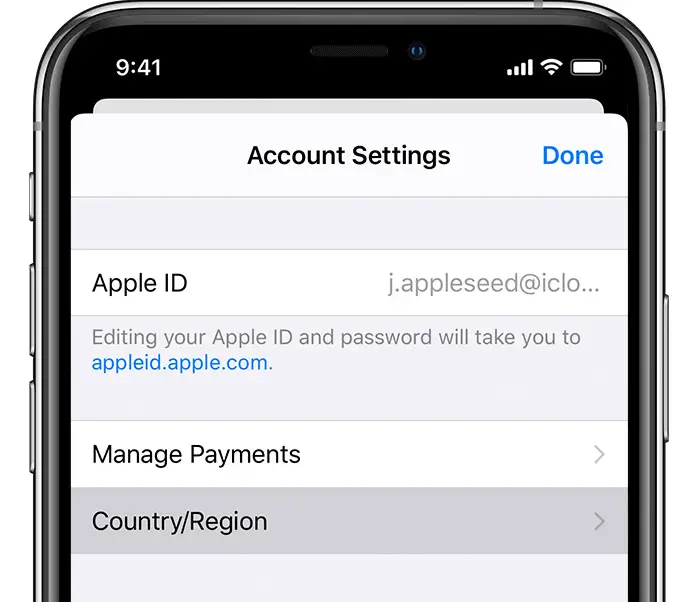
- En la lista desplegable seleccionamos el país deseado. Después, en la siguiente pantalla leemos atentamente el contrato de licencia, normalmente en el idioma del país seleccionado, y lo aceptamos, y en la última pantalla especificamos la información de pago: número de tarjeta, fecha de caducidad y código CVV, y la dirección legal de pago, incluido el código postal con el que Apple envía oficialmente los recibos.
- Después de comprobar y vincular la tarjeta, el país (región) en su cuenta de ID de Apple se cambiará con éxito.
Cómo cambiar la región (país) de tu cuenta de ID de Apple en Mac o PC
El mismo procedimiento se puede realizar en un ordenador. No importa si es un Mac o un PC con Windows. En un Mac, abre la aplicación Música, y en un PC, abre iTunes. En el menú «Cuenta», selecciona «Ver…».
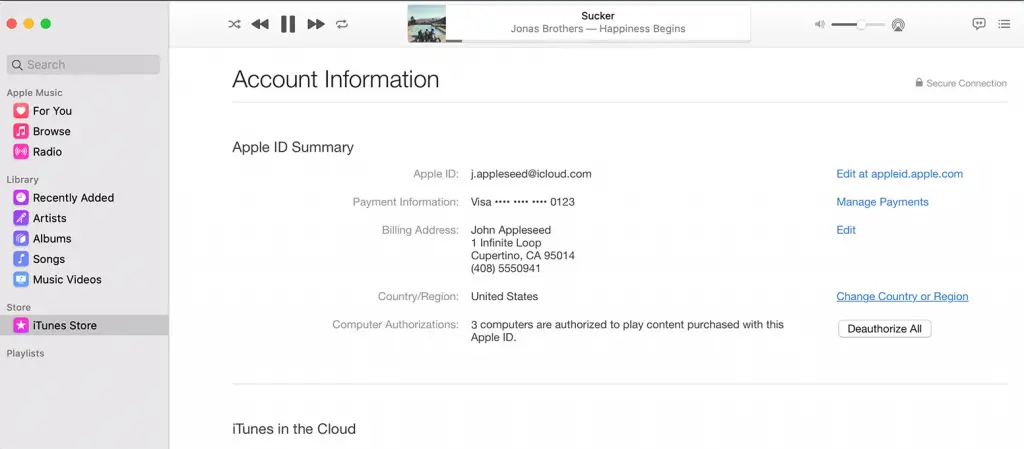
En la lista desplegable seleccione el país, lea y acepte las condiciones, introduzca los datos de la tarjeta bancaria y la dirección de facturación. Tras hacer clic en el botón «Continuar», se comprueban la tarjeta bancaria y otros datos especificados y se cambia el país (región).
Cómo cambiar la región (país) de tu cuenta de ID de Apple a través del sitio web
Este procedimiento también se puede hacer en un sitio web especial. Después de introducir el ID de Apple y la contraseña, es necesario pasar la autorización de dos factores mediante la introducción de los seis dígitos que vienen a un dispositivo de confianza, como un iPhone o en un mensaje SMS al número de teléfono vinculado.
- En la página que se abre, en la primera subsección «Cuenta», haga clic en «Cambiar» a la derecha.
- Desplácese hasta «País/Región» y seleccione el país deseado en la lista desplegable.
- Además, todo sigue el mismo esquema: aceptación de los términos y condiciones, introducción de la información de pago y de la dirección de facturación. Después de la vinculación exitosa de la tarjeta, el país (región) cambiará. Queda por hacer clic en el botón azul «Hecho» en la parte superior derecha de la página.
¿Qué sucede con las compras en el App Store y el iTunes Store después de cambiar el país (región) en su cuenta de ID de Apple?
No mucho, en realidad. Si están disponibles en tu nueva región, también lo estarán todos.
Además, si has descargado contenidos en tu iPhone/iPad pero no están disponibles en tu nueva región, podrás seguir utilizándolos.
Sin embargo, si has comprado algún contenido y no lo has descargado en tu dispositivo y no está disponible en tu nueva región, tendrás que volver a cambiar la región para ver ese contenido.







